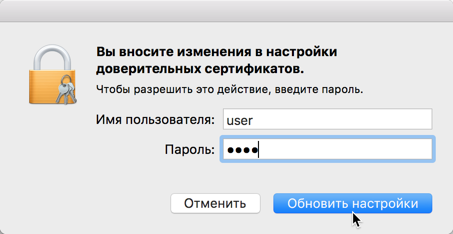ҚР ҰКО сайтынан NCALayer Mac OS X үшін жүктеңіз. NCALayer.dmg бейнесін ашыңыз. NCALayer белгішесін «Сіздің бағдарламаларыңыз» папкасына орналастырыңыз.
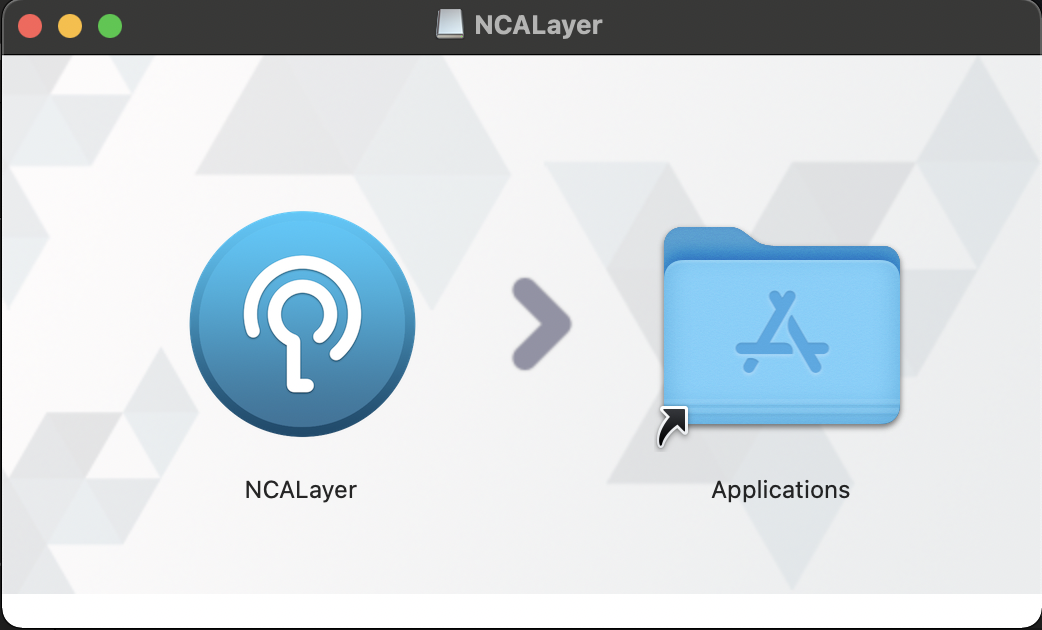
Көшіру процесі аяқталғаннан кейін NCALayer «Бағдарламалар» папкасында қолжетімді болады.
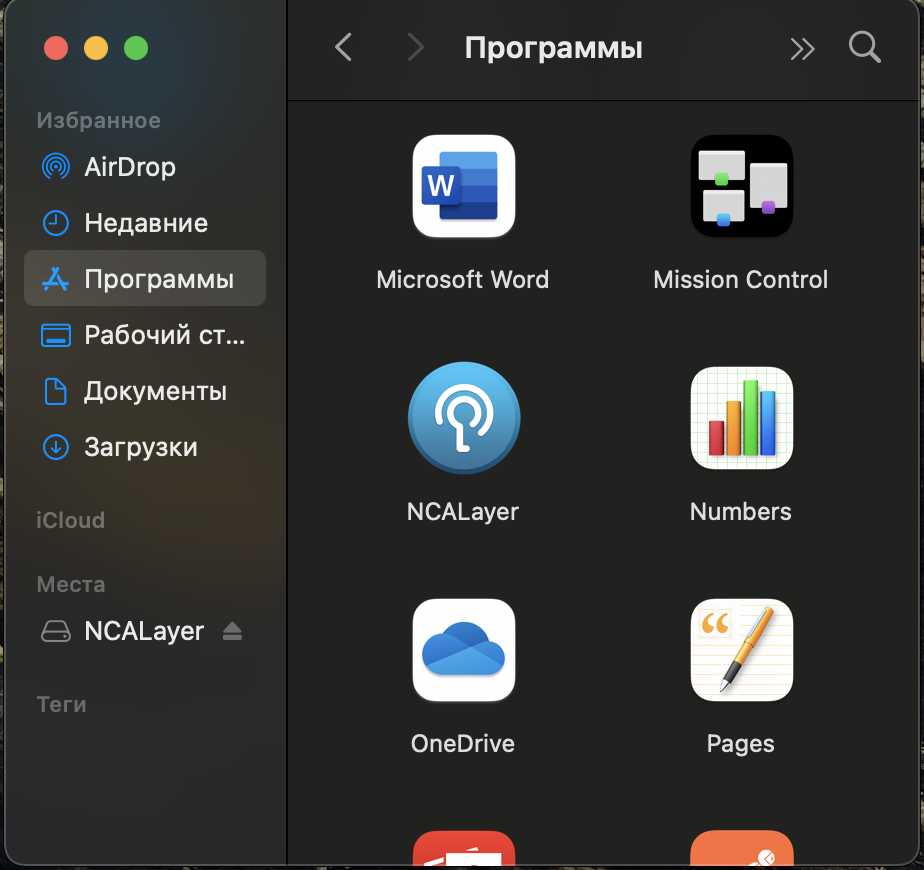
сондай-ақ Launchpad арқылы да.
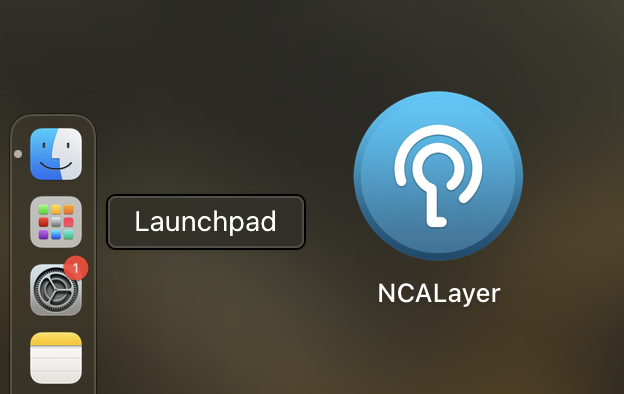
NCALayer бағдарламасын іске қосыңыз. Егер іске қосу сәтті өтсе, NCALayer жүйелік сөреде келесі ескертуді көрсетеді.
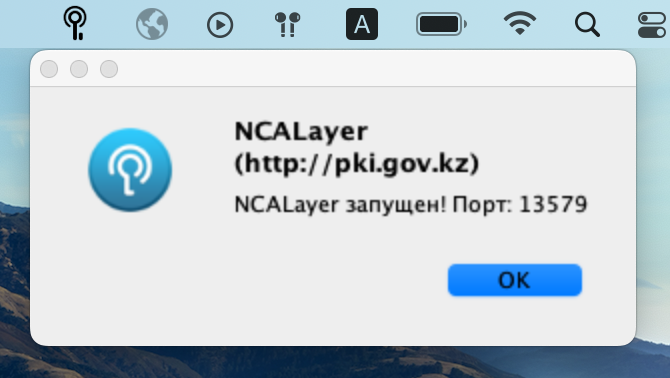
ПАЙДАЛАНУШЫЛАРДЫҢ НАЗАРЫНА macOS Catalina 10.15!
Негізгі сертификаттарға сенімділікті баптау
Іске қосылғанннан кейін NCALayer жүйелік сақтау орнында қажетті негізгі сертификаттарды автоматты түрде орнатады. Бірақ дұрыс жұмыс істеу үшін негізгі сертификаттардың сенімділігін баптау қажет. Ол үшін «Кілттер бумасы» қосымшасын «Бағдарламалар -> Утилиттер» немесе «Launchpad» арқылы іске қосыңыз.
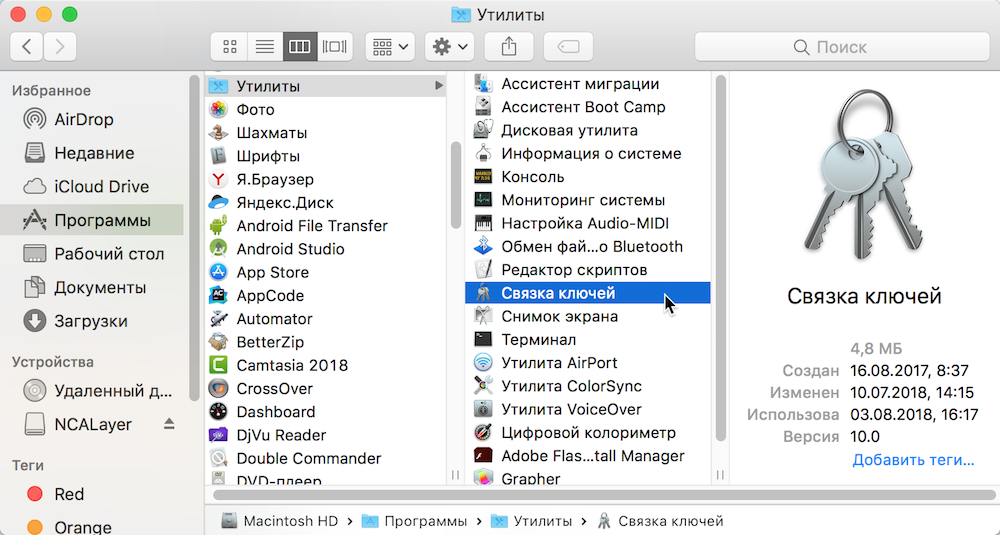
«Кілттер бумасы» алаңындағы қосымшаның терезесінің сол жақ бүйірінде «Кіру», ал төменгі жағында «Санаттары» - «Сертификаттар» алаңын таңдаңыз. Терезенің оң жақ бөлігінде тізімнен НЕГІЗГІ КУӘЛАНДЫРУШЫ ОРТАЛЫҚ (RSA) сертификатын таңдаңыз.
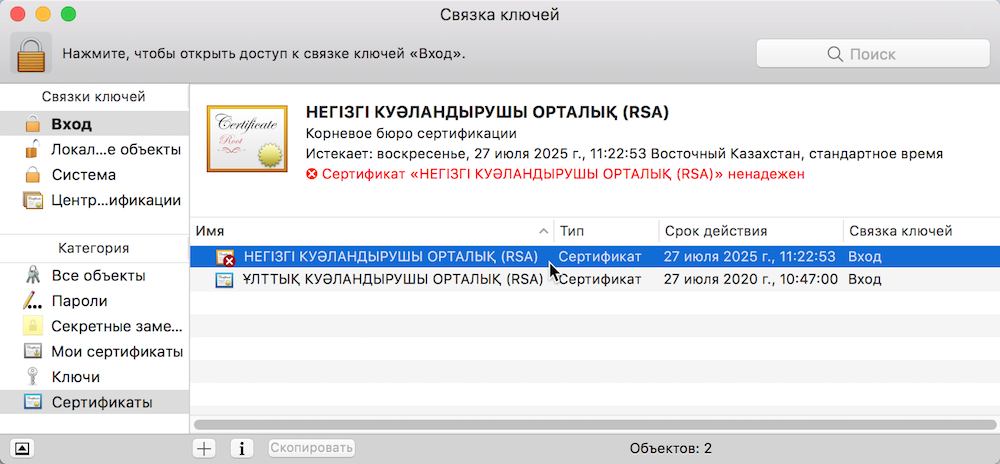
Екі рет басу арқылы сертификатты ашыңыз. «Сенім» белгісінің сол жағындағы үшбұрыш белгішесін басыңыз, одан кейін тізімі ашылады. «Стандартты X.509 алгоритмі» тармағынан оң жағындағы ашылмалы тізімді басыңыз және «Әрқашан сенім арту» дегенді таңдаңыз.
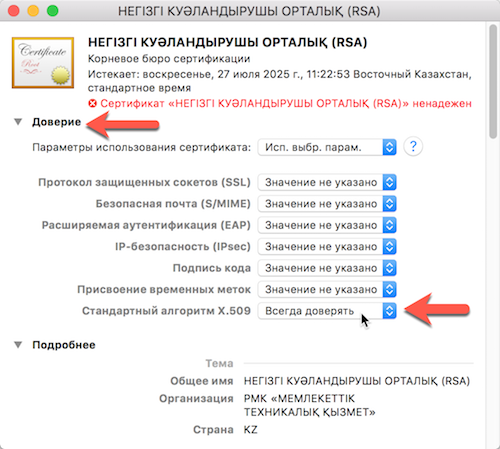
Сертификат терезесін жабыңыз, содан кейін жүйе парольді енгізу арқылы жасалған әрекеттерді растауды сұрайды. Парольді енгізіп, «Параметрлерді жаңарту» батырмасына басыңыз.